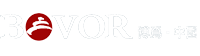主讲老师: 吴迪(杭州)(培训费:1.5-2万元/天)
工作背景:
课程开发与设计专家TTT国际职业培训师认证职业讲师&咨询顾问&高校导师全国职业能力认证创新创业指导师苏州大学政治与公共关系学院兼职创业导师哈工大计算机学士+中国政法金融MBA
...
主讲课程:
人力资源类:招聘类 《金牌面试官——职场实用招聘技巧》《利用结构化面试做好校园宣讲及校园招聘》《薪酬谈判技巧》员工关系类 《工作调动沟通》《员工关系与育留术》《员工离职...

商务呈现与工作汇报课程大纲详细内容
课程分类: 工作汇报
课程目标:
掌握商务演讲在会议报告、销售提案、工作呈现情境中的应用;
掌握用视觉呈现的方式,来达到商务演示的效果;
掌握将讯息高效传递给听众的技巧;
通过现场演练和讲师点评,帮助您更好的掌握课程内容。
课程对象:
课程时间:1天,7个小时
课程大纲(线下部分)
1. 开场小游戏(我说你画)
a) 学员2人一组,一个看着屏幕描述,一个面对白纸,听对方说并进行绘画
b) 双方角色互换,完成另外一组屏幕上的图形
c) 学员经验总结:如何讲才能让对方听的懂,如何做才能让对方理解一致
d) 总结:商务呈现就是复杂的事情简单化,简单的事情流程化,流程的事情标准化,落地化
2. 基础知识部分:
a) 每个字都认识,为啥看不懂——商务呈现的三宗罪
i. 看不懂:我看见了,但是不明白什么意思
ii. 听不见:我听见了,但是看不出你的意图
iii. 说不清:你讲过了,但是我反而更糊涂了
b) 重塑目标,少就是多——和呈现有关的三个要求
i. 总分总,先说结果:每个人的时间都很宝贵
ii. 说数字,要做分析:没有数字就没有可信度
iii. 做分类,三点就好:别一次呈现太多的内容
c) 小游戏:超强大脑+猜猜你的方位感如何?
i. 学员看屏幕上的数字,并强行记忆后默写,理解如何让别人记住
ii. 学员看屏幕上的一段话,并解答地图问题,理解如何让对方明白
d) 怎样说,别人才能听懂——演讲时,听众的大脑是如何理解的
i. 大脑记忆的原理:5-9个部分+5-10秒+长短期记忆
ii. 大脑回忆的原理:索引+关键词+数字
iii. 大脑思考的原理:定性+定量+程序性
3. 商务呈现设计部分:
a) 认识结构,怎么样说明白——万能逻辑的三个组成部分
i. 开场互动:这个结构哪里不合理?
ii. 基本结构:PRM是PPT的最基本的逻辑结构
iii. 衍生结构:归纳结构&演绎结构,以及2种不同结构的优缺点
iv. 学员练习:检查自己的结构
b) 其他常用的四种结构:SCQA+PREP+AIDA+FAB
i. 案例分析:柴静的《穹顶之下》使用的是什么样的结构?
ii. 案例展示:过往学员总结的常用PPT文稿的结构
iii. 全课总结,如何一次性掌握以上所有结构
iv. 学员练习:再一次优化自己的结构
c) 起个好题目——给PPT取名字的14种办法
i. 完整的商务呈现文件的名称=主题+对象
ii. 给课程起一个合适名字的14种方法
iii. 学员实操:给自己的商务文件起个新的名字
d) 如何让报告更丰满——商务报告筛选素材的注意事项
i. 素材就是能证明你观点的案例
ii. 选择素材的三个来源:直接引用、改编和自编
iii. 选择素材的四大原则
iv. 素材的五个展现方式
v. 学员练习:优化自己的文件素材
4. 商务呈现开发部分:
a) 什么样的商务PPT才是好PPT——图文并茂,言简意赅
i. 开场互动:你见过的好PPT都是什么样子的?
ii. 经验教训:我们写出来的PPT都是什么样子的?
b) PPT的神奇黑科技——不用做PPT,就可以完成PPT
i. 设计你的word模板:码字即可,结构天成
ii. 设计你的PPT模板:调整母版,美观大方
iii. 用word生成PPT:一键生成,再也不用写
iv. 用超链接搭建目录:没有结构,但是处处都是结构
v. 把一个好看的模板,改成你的PPT生成神器
vi. 其他黑科技介绍:用xmind等直接转换/用AdobeAcrobatProXI等直接把PDF无损转为PPT/用搜索引擎的特殊功能从网上最快找到你想要的。
5. 商务呈现演讲部分:
a) 如何让你的演讲更加生动——演讲者最实用的五个表达技巧
i. 当众讲话的五大好处
ii. 对演讲者在语言上的4个要求
iii. 语言的5个技巧:描述具体、条理清晰、表达感受、和谐沟通和幽默风趣
iv. 总结:让演讲更加精彩的常用办法
b) 小游戏(学员课件练习,课上汇报表演):演讲者语音速成手册
i. 朗诵一篇散文
ii. 朗诵一段绕口令
iii. 断句、重音、语气、语调的练习
c) 如何让你的演讲效果更好——演讲者的肢体语言技巧
i. 最常用的肢体语言+肢体语言演练
ii. 眼神的使用技巧和不同含义
iii. 如何和观众进行互动,并保持观众饱满的学习状态
d) 小游戏(急速60秒串词游戏):演讲者口才速成手册
i. 朗诵一篇散文
ii. 朗诵一段绕口令
iii. 断句、重音、语气、语调的练习
6. 综合演练部分:
a) 3分钟做一次工作汇报
b) 3分钟做一次项目总结
c) 3分钟做一次客户提案
d) 3分钟做一次即兴演讲
e) 讲师点评和反馈
7. 全课总结
课程大纲(线上部分,学员可以在课后,反复的在线学习,永久免费)
1. PPT这样做就对了——快速制作和组装PPT的7个绝招(学员带电脑实操)
a) 开场互动:做PPT让你最抓狂的三件事是什么
b) 字就是这么简单:关于字的使用技巧
i. 规则讲解:使用字必须要遵守的5个规矩:无衬线字体+最小18号+字号之间的差别要大于4+1.2-1.5倍行距+段间距大于行间距
ii. 技巧讲解:文字、字母、数字、复杂公式和拼音等应如何输入
iii. 案例讲解:文字特别多+文字特别少+文字不多不少的时候该如何制作页面
iv. 全员实操+总结
c) 图可以这样找:关于图的使用技巧
i. 规则讲解:以下6类图片是不可以使用的:情色、戏谑、权力、隐私、暴力@血腥、宗教
ii. 技巧讲解:符合以下4个要求的图片是严重推荐的:切题、新颖、震撼、应景
iii. 案例讲解1:图片为什么不可以变形+配图必须配字+为什么要加线框标注+为什么要做放大镜+为什么要加背景+为什么要做裁图+虚化边缘的作用+同大小同比例裁图+同高度同宽度裁图+不同比例和尺寸的拼图技巧
iv. 案例讲解2:图片给人带来的不同心理学感受+注意图片的视觉引导
v. 使用图标的技巧:替代具体的图片展现抽象的形象
vi. 寻找图片资源的方法:百度搜图+全景网站+微软Office官网寻找图片
vii. 寻找图标资源的方法:阿里巴巴适量图标库+office系统自带
viii. 补充技巧:如何快速裁剪所有图片,降低PPT的文件大小
ix. 全员实操+总结
d) 好的配色,就是靠色:关于颜色的使用技巧
i. 规则讲解:关于色彩的基础知识+黑白灰的基本颜色
ii. 反例演示:为什么这些配色给人的感觉不好
iii. 案例演示:最快速最快捷的办法对页面进行配色的方法和技巧
iv. 补充技巧:如何使用PPT自带的取色器获得颜色
v. 注意事项:使用幕布投影时,PPT不能用黑色或深色背景
vi. 全员实操+总结
e) 版最重要的就是整整齐齐:页面排版的技巧
i. PPT的六大设计原则介绍:聚拢和分离、对齐、分布、留白、降噪、对比
ii. 演示案例:从一张最简单的名片设计开始说起
iii. 对齐的使用技巧:什么情况下使用左对齐,右对齐和居中对齐
iv. 分布的使用技巧:横向分布和纵向分布/对齐幻灯片和对齐对象
v. 核心要求:在PPT背景设置好参考线,才好进行精致的排版
vi. 全员实操+总结
f) 串课件就是根据线索穿珠子:组装课件的技巧
i. 串联PPT课件的三种方法:自上而下,自下而上和上下混合
ii. 共创PPT课件的常用方法:便利贴+关键字+逻辑预排列
iii. 符合以下4个要求的图片是严重推荐的:切题、新颖、震撼、应景
iv. 全员实操+总结
g) 养成良好的3个操作习惯:做PPT必备
i. 习惯1:改设置:最大撤消操作次数+自动保存时间
ii. 习惯2:选择窗格:方便进行复杂调整和做动画常用
iii. 习惯3:多存版本:轻松保存自己的劳动成果
iv. 全员实操+总结
h) 小步快跑,一页只讲一件事:最核心道理
i. 案例讲解1:为什么这个PPT非常难以制作
ii. 案例讲解2:为什么这样的PPT,制作和阅读都很轻松
iii. 核心道理:做PPT要培养自己的模块化的积木思维
iv. 全员实操+总结
i) 本章总结
i. PPT制作的标准6步流程:转化+创建+组织+构思+设计+美化
ii. 往期学员的PPT的修改案例的前后对比
2. 制作PPT你必须要知道的快捷键(学员带电脑实操)
a) 开场互动:把一个对象复制+粘贴,可以有几种操作方式?学会快捷键能有多快?
b) Ctrl快捷键:控制功能无比强大
i. 基本操作类:
ii. 文本效果类
iii. 找寻类
iv. 对齐类
v. 对象组合功能
vi. 上下角标功能
vii. 格式刷
viii. 拖曳添加参考线
ix. 学员实操+总结
c) Shift快捷键:让操作更上档次
i. 添加水平垂直和斜45度的线:
ii. 添加标准的图形:比如正方形、圆形、正三角形等
iii. 旋转对象到某个固定的角度
iv. 放大缩小时不变形
v. 拖动时自动对齐参考线、边线和对象边缘等
vi. 学员实操+总结
d) Alt快捷键:功能最多的快捷键
i. 按一下Alt,会出现所有的快捷键,根据需要灵活记忆和使用
ii. 学员实操+总结
e) Windows徽标快捷键
i. 快速锁屏+连接投影+回到桌面
ii. 调用系统的放大镜功能
iii. 和shift+箭头实现屏幕的快速转移
iv. 和E键结合,找到最近的文档
v. 学员实操+总结
f) F4:重复上一步操作
g) 其他小细节:PPT软件自带的一些快捷操作
i. 单击格式刷和双击格式刷
ii. 单击动画刷和双击动画刷
iii. 演示过程中,如何快速的跳转到某一页
iv. 文字如何快速转化为好看的SmartArt
v. 图片如何快速转化为好看的SmartArt
vi. 如何快速的换掉图片的底色,变成透明的
vii. 全员实操+总结
h) 全课总结:,PPT中常用的快捷键大全